
Hướng dẫn, thủ thuật về iPhone - iOS
Một số mẫu iPhone đang kinh doanh tại Thế Giới Di Động
Apple luôn được đề cao trong việc duy trì cập nhật phiên bản iOS mới cho điện thoại iPhone của hãng, kễ cả những mẫu máy đã cũ. Vậy làm sao để cập nhật iOS cho điện thoại iPhone của bạn, hãy cũng Thế Giới Di Động tìm hiểu qua bài viết này nhé.
1. Cách cập nhật iOS trên iPhone

Video hướng dẫn cách cập nhật iOS trên iPhone:

Chương trình khuyến mãi hấp dẫn
- Tự động cập nhật iPhone
Bước 1: Vào Cài đặt > Chọn Cài đặt chung.
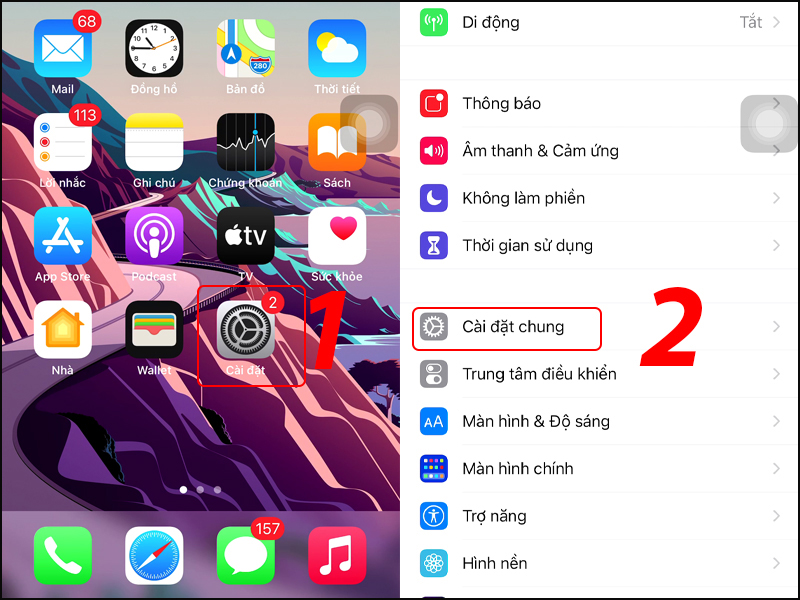
Vào Cài đặt, chọn Cài đặt chung
Bước 2: Chọn Cập nhật phần mềm > Chọn Tự động cập nhật.
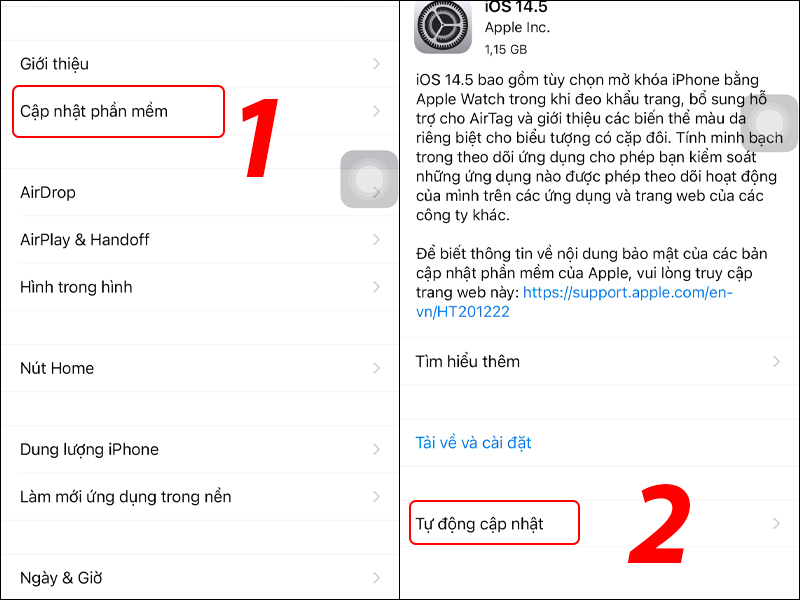
Hướng dẫn vào tuỳ chọn tự động cập nhật
Bước 3: Bạn có thể lựa chọn tự động tải về và cài đặt các bản cập nhật.
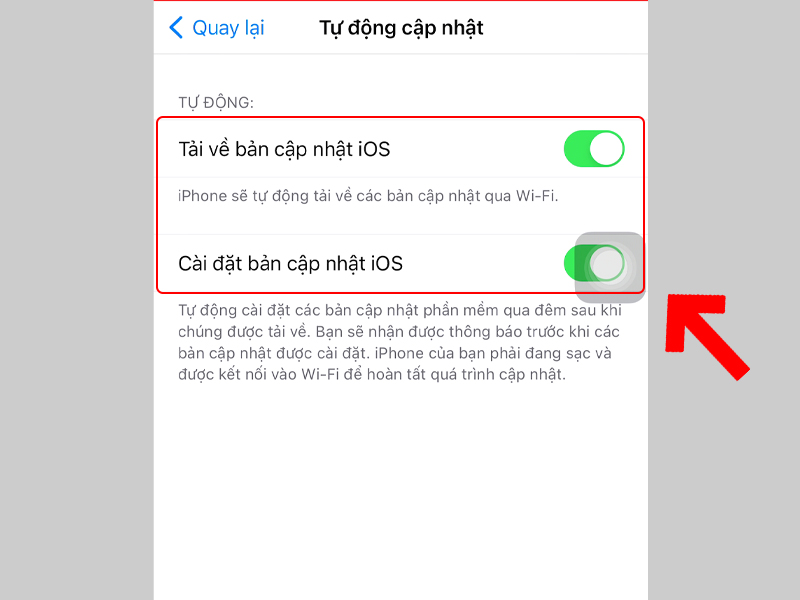
Tuỳ chọn tự động cập nhật
- Cập nhật iPhone bằng cách thủ công
Bước 1: Vào Cài đặt > Chọn Cài đặt chung.
Vào Cài đặt, chọn Cài đặt chung
Bước 2: Chọn Cập nhật phần mềm. Màn hình sẽ hiển thị phiên bản iOS hiện được cài đặt và cho biết liệu có sẵn bản cập nhật không.
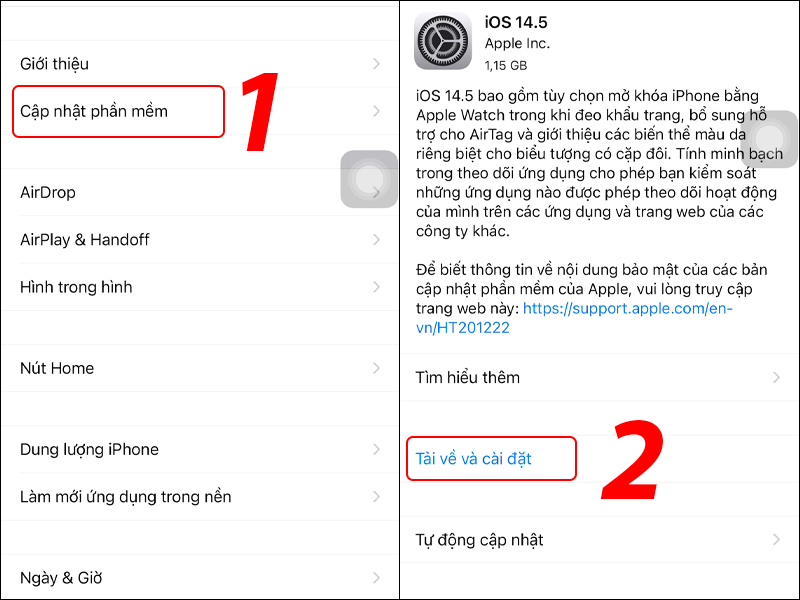
Tải về bản cập nhật
2. Cách cập nhật iOS bằng máy tính
Video hướng dẫn cách cập nhật iOS bằng máy tính với iTunes.
Bước 1: Mở iTunes trên máy tính sau đó kết nối iPhone của bạn mới máy tính bằng cáp.

Kết nối iPhone với laptop bằng cáp
Bước 2: Trong giao điện ứng dụng iTunes trên máy tính > Chọn biểu tượng iPhone ở góc trên màn hình.
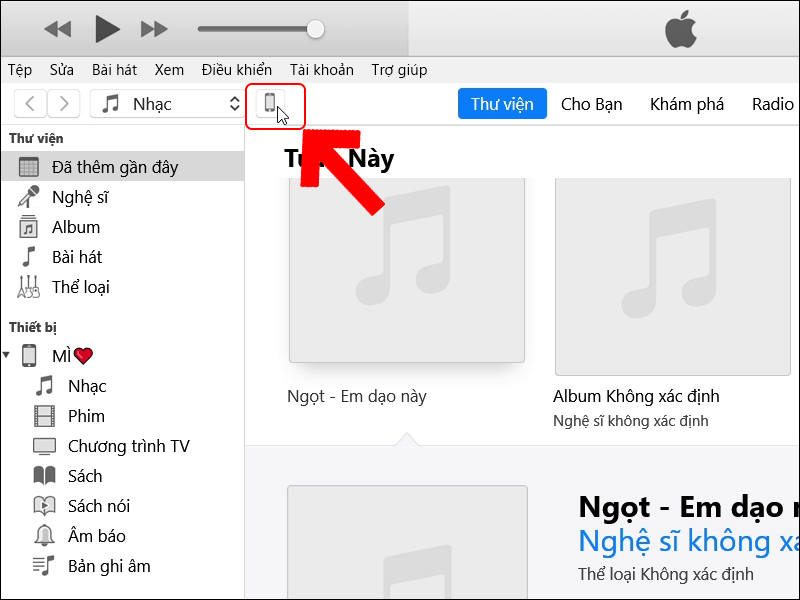
Giao diện iTunes
Bước 3: Chọn tab Tóm tắt > Nhấn vào Cập nhật.
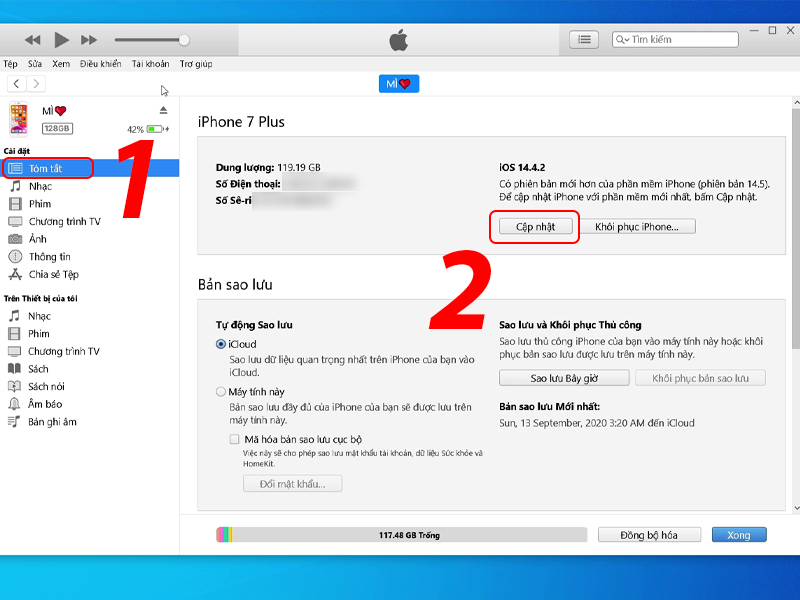
Hướng đẫn cập nhật IOS
Bước 4: Để cài đặt một bản cập nhật có sẵn, hãy bấm vào Cập nhật.
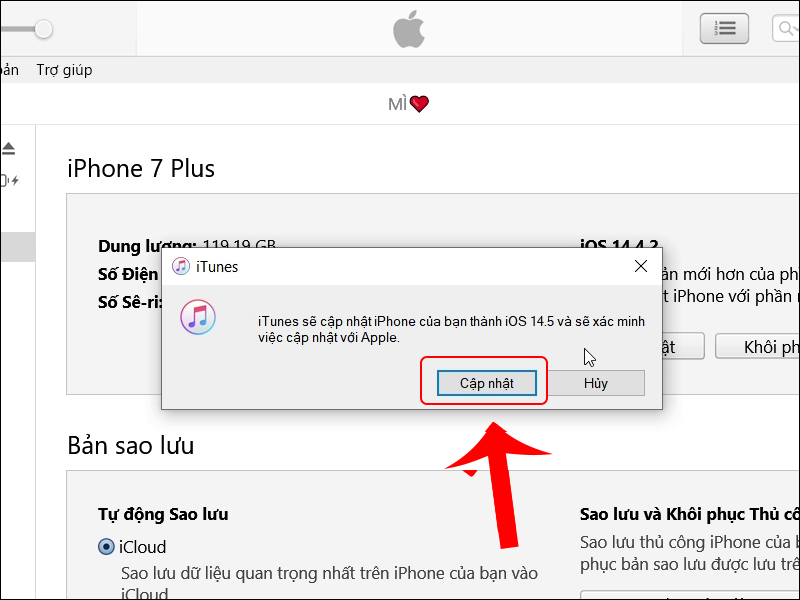
Để cài đặt một bản cập nhật có sẵn, hãy bấm vào Cập nhật
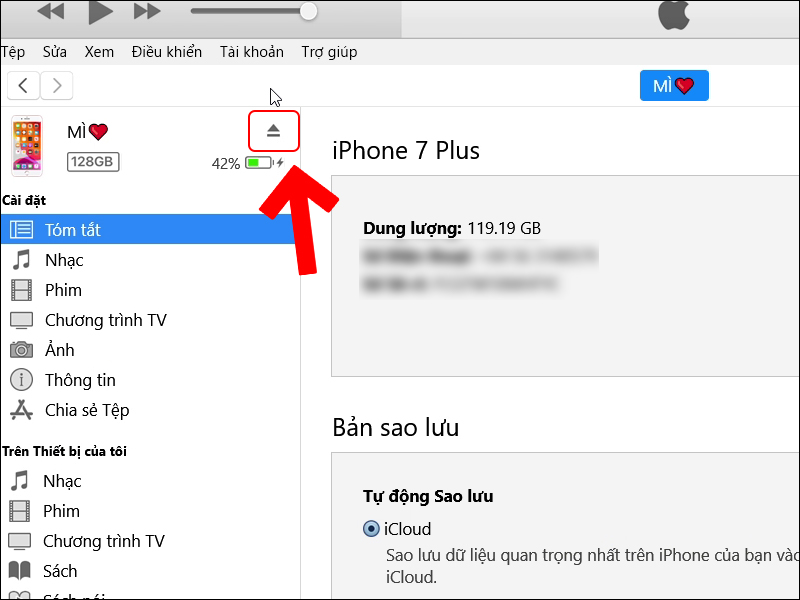
Nút tháo thiết bị
Vậy chỉ với vài bước đơn giản bạn đã có thể cập nhật iPhone của mình lên phiên bản iOS mới nhất rồi. Cảm ơn bạn đã theo dõi bài viết, hẹn gặp lại bạn ở các bài viết tiếp theo nhé!
Link nội dung: https://caohockinhte.edu.vn/cach-cap-nhat-phan-mem-iphone-a49464.html